티스토리 뷰
본인의 PC에 설치되어 있는 AhnLab Safe Transaction, AnySign4PC 삭제를 하고 싶으신가요?

언제 어디서 설치를 했는지 무슨 용도인지도 모르는데 윈도우10의 윈도우 설정에서 설치앱을 보면 AhnLab Safe Transaction 과 AnySign4PC 가 설치되어 있는 것을 확인하고 이 2개의 프로그램을 지우고 싶은데 지워도 되는지 고민이되시죠?
결론부터 말씀드리면 지우셔도 됩니다.
AhnLab Safe Transaction, AnySign4PC 란?
AhnLab Safe Transaction 과 AnySign4PC 는 각각 압랩과 한컴위드가는 회사에서 개발한 공인인증 관리 및 사용자 신원확인 및 전자서명 관리 암호화를 수행하는 보안 솔루션 프로그램인데 한번 설치가 되면 컴퓨터가 부팅이 될 때마다 자동으로 실행이 되어 컴퓨터 성능을 저하시킵니다.
AhnLab Safe Transaction, AnySign4PC 삭제방법
위와 같은 보안관련 프로그램들은 보통 은행이나 보험 등의 금융 업무를 처리하는 사이트에 접속할 때 설치가 되는 경우가 많은데 이런 프로그램들은 설치가 되면 PC가 부팅이 될 때마다 자동으로 실행이 되고 사용하지 않을 때도 컴퓨터의 자원을 점유하는 단점이 있습니다.
이런 보안프로그램들은 삭제를 하더라도 차후에 다시 금융업무 사이트에 접속을 하면 재설치가 가능하니 걱정하지 마시고 삭제를 하셔도 됩니다.
특히 노트북이나 태블릿이나 저사양의 컴퓨터를 사용하고 계신 분들은 해당 프로그램들은 금융업무를 처리한 후에 삭제를 해주시는 것이 컴퓨터의 성능을 최대로 유지하는데 도움이 됩니다.
그럼 지금부터 함께 AhnLab Safe Transaction, AnySign4PC 프로그램을 삭제해 보겠습니다.

윈도우10 화면에서 좌측 하단의 윈도우 로고를 눌러서 나타나는 위 화면에서 톱니바퀴 모양의 설정 버튼을 눌러줍니다.
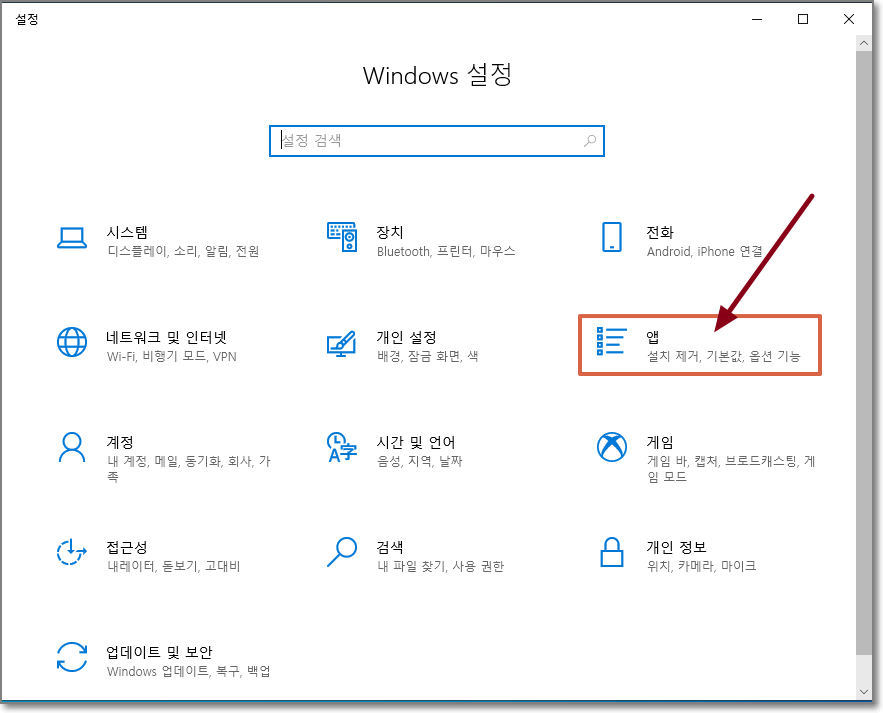
Windows 설정에서 앱을 눌러줍니다.

그럼 본인의 PC에 설치되어 있는 프로그램들이 보이는데 여기서 AhnLab Safe Transaction, AnySign4PC 가 설치되어 있는 것을 확인할 수 있습니다.
우선 AhnLab Safe Transaction 을 먼저 삭제해 보겠습니다. AhnLab Safe Transaction 을 클릭해 줍니다.

그럼 AhnLab Safe Transaction 의 아래 부분에 제거 버튼이 나타납니다. 해당 제거 버튼을 클릭해 줍니다.

그럼 그위에 '이 앱 및 관련 정보가 제거됩니다.' 라는 문구와 함께 다시 한번 제거 버튼이 나타나는데 해당 제거 버튼을 눌러줍니다.

사용자의 컴퓨터에서 AhnLab Safe Transaction 을 제거한다는 안내를 다시 하면서 제거를 시작하기 전에 해당 프로그램을 끝내라고 합니다.
해당 화면 하단의 다음 버튼을 눌러줍니다.

그럼 위와 같이 자동으로 삭제되는 것을 방지하기 위한 보안 문자를 입력하게 하는데 화면에 보이는 보안문자를 보안문자입력란에 입력을 하시고 화면 하단의 제거 버튼을 눌러줍니다.

짜잔!! 이렇게 간단한 과정으로 AhnLab Safe Transaction 보안 프로그램이 삭제된 것을 확인할 수 있습니다. 그럼 이제 AhnLab Safe Transaction 을 제거하는 방법과 동일한 방법으로 AnySign4PC 를 삭제해 주시면 됩니다.

위와 같이 AhnLab Safe Transaction, AnySign4PC 삭제가 완료되었습니다.
혹시 본인의 컴퓨터가 최근에 많이 느려졌다고 느껴지시는 분들은 위와 같이 평소에는 필요없는 보안프로그램들을 주기적으로 삭제하셔서 PC성능을 최적화 하시기 바랍니다.
'정보의 여행' 카테고리의 다른 글
| 구글(Google) 검색결과 새창에서 열기, 새탭에서 열기 (0) | 2021.07.05 |
|---|---|
| 윈도우10 광고끄기, 알림끄기 (0) | 2021.02.08 |
| 가족관계증명서 인터넷 발급 간단히 집에서!! (0) | 2021.01.28 |
| 21년 세종시 노후경유차 조기폐차 지원금 신청 예상일정 (0) | 2021.01.12 |
| 스쿨존 속도위반, 속도위반 허용범위와 과태료와 범칙금의 차이 (0) | 2021.01.10 |
- Total
- Today
- Yesterday
- 메주콩
- 징검다리
- 목조주택
- 토목공사
- 아로니아
- 논산
- 효능
- 몽블랑벽돌
- 레카
- 집짓기
- 블루베리
- 완두콩
- 삽목
- 서리태
- 항암
- 텃밭
- 렌틸콩
- 정원
- 포포나무
- 방탄소년단
- 조경
- 재배법
- 애드센스
- 대전
- 복분자
- 백태
- 사랑채
- 해외직구
- 잔디
- 전원주택
| 일 | 월 | 화 | 수 | 목 | 금 | 토 |
|---|---|---|---|---|---|---|
| 1 | 2 | 3 | ||||
| 4 | 5 | 6 | 7 | 8 | 9 | 10 |
| 11 | 12 | 13 | 14 | 15 | 16 | 17 |
| 18 | 19 | 20 | 21 | 22 | 23 | 24 |
| 25 | 26 | 27 | 28 | 29 | 30 | 31 |
